0x800700e1 как исправить ошибку windows 10
Обновлено: 04.07.2024
Осуществляя манипуляции с элементами файловой системы, пользователи Windows 10 могут обнаружить ошибку под кодовым номером 0x800700E1. Она зачастую порождается работающим защитником системы, когда тот посчитал переносящийся либо копирующийся файл нежелательной программой. Несмотря на это, файл может не содержать вредоносных кодов. А ниже рассматриваются методы исправления неприятности.
Деактивация защитника Windows
Этот встроенный антивирус предпринимает попытки не допустить заражение компьютера вирусами, но иногда блокирует пользовательские приложения и файлы. Чтобы прекратить его функционирование, рекомендуется сначала нажать «горячие» кнопки Win+I. В разделе «Обновление и безопасность» открывается вкладка под названием «Безопасность Windows».
Там отыскивается и щелкается пункт, где находятся средства управления защитой от заражения компьютерными вирусами и взлома хакерами. На следующем шаге жмется «Управление настройками», где контролирующий деятельность защиты в реальном времени переключатель выставляется в положение «Выключено». Когда подтвердятся изменения, ошибка 0x800700E1 при перемещении файла не должна будет появляться.
Добавление файла в исключения
Если пользователю надоело постоянно прекращать работу встроенного антивируса при каждом перемещении файла, подозрительный объект можно добавлять в перечень исключений. С подобной целью осуществляются рассмотренные выше действия, но в параметрах защиты от вирусов и других угроз рекомендуется прокрутить окно до пункта, предлагающего добавлять и устранять исключения. Там нажимается пиктограмма плюса, а в выпавшем списке меню выбирается пункт «Файл» и указывается расположение искомого объекта. Если все сделано правильно, защитник больше не станет вызывать ошибку 0x800700E1.
Сканирование системы
Если перемещение файла блокируется защитником, он может действительно оказаться зараженным вирусами. Тогда рекомендуется запустить антивирусную проверку операционки на присутствие вредных кодов. Для этого в окне, где находятся инструменты для защиты от угроз и вирусов, открываются «Параметры сканирования».
Там выбирается вариант «Полное сканирование» и подается команда «Выполнить сканирование сейчас». Когда проверка разделов жесткого диска завершится, зараженные файлы подвергнутся полноценному стиранию.

Причины проблемы
Запрет на копирование и перемещение определенных файлов бывает вызван одним из следующих факторов:
- файл является вредоносным, и таким образом средство безопасности пытается защитить данные пользователя;
- ошибочная блокировка антивирусом;
- недостаточное количество свободного места в директории назначения;
- системный сбой.
Также причина возникновения проблемы указывается в уведомлении, которое содержит в себе код ошибки 0x800700e1. Однако не стоит расценивать эти сведения в качестве истины, поскольку компьютер мог ошибочно распознать в блокируемом файле угрозу, и он абсолютно безопасен.

Невозможно со стопроцентной уверенностью сказать, сколько времени уйдет у пользователя на решение проблемы. Все зависит от того, что именно вызвало ошибку. Но, в любом случае, предлагается действовать по общепризнанному алгоритму, включающему в себя самые действенные способы устранения неполадок.
Отключение защитника Windows
Операционная система Windows 10 обладает встроенным средством защиты. Но его достоинство в виде высокого уровня безопасности сочетается с недостатком, когда защитник ошибочно блокирует те или иные файлы. Чтобы подтвердить или опровергнуть это предположение, необходимо временно отключить Windows Defender:

- Перейдите в раздел «Обновление и безопасность», а затем – «Безопасность Windows».

- Нажмите на кнопку «Открыть службу безопасности Windows».
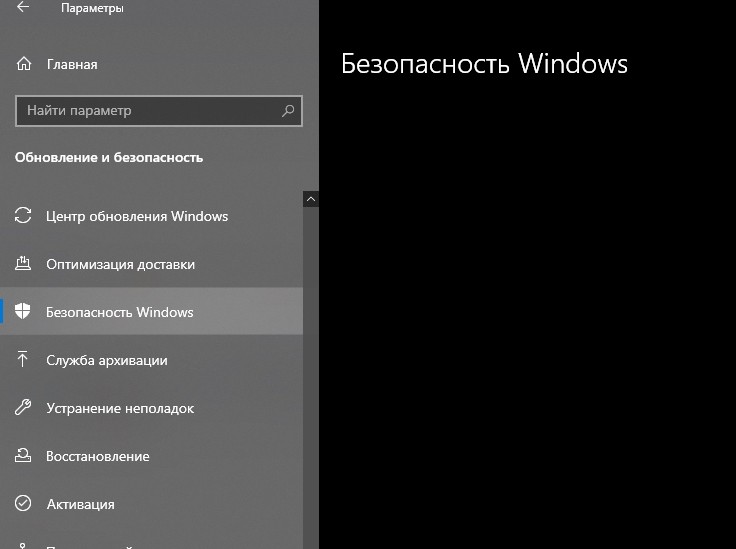
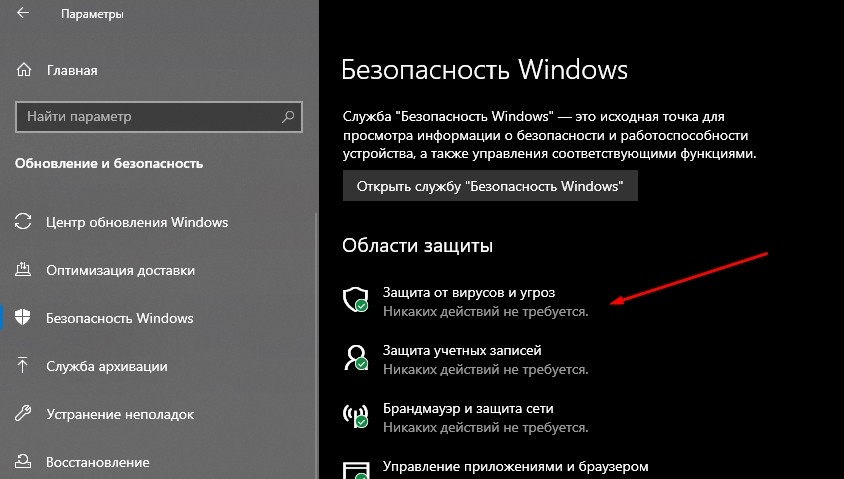
- Под заголовком «Параметры защиты от вирусов и других угроз» щелкните ЛКМ по надписи «Управление настройками».
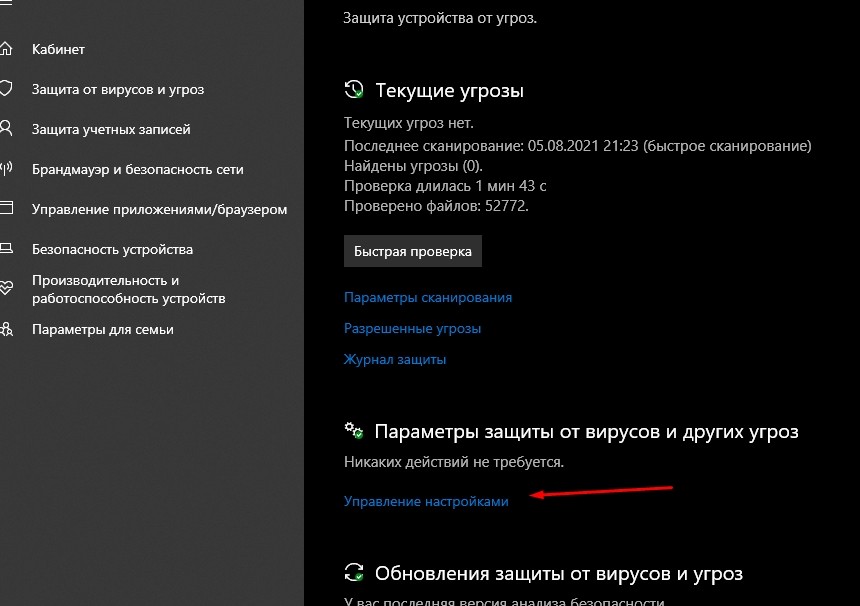
- Отключите «Защиту в реальном времени» и другие средства безопасности».

Выполнив указанные в инструкции действия, попробуйте снова переместить файл. Если операция прошла успешно, то заново активируйте Windows 10 и переходите к следующему шагу решения проблемы. Если ничего не поменялось – выполните сканирование системы. О том, как это сделать, будет рассказано далее.
Внесение файла в список исключений
Если перемещение и копирование действительно было заблокировано Windows Defender, то рекомендуется добавить проблемный файл в список исключений. Это позволит осуществлять любые манипуляции, в то же время не снижая уровень защиты. Для создания исключения нужно:
- Выполните шаги 1-5 из предыдущей инструкции.
- Кликните ЛКМ по надписи «Добавление или удаление исключений».

- Нажмите на кнопку в виде плюсика и укажите расположение исполняемого файла.

Теперь копирование, перемещение и другие действия будут выполняться без каких-либо затруднений даже при работающем защитнике Windows 10.
Сканирование ОС Windows и удаление файла
Несмотря на возможную ошибку Windows Defender, нельзя исключать тот факт, что файл действительно является вредоносным. В таком случае рекомендуется запустить сканирование на вирусы:
- Откройте настройки параметров защиты в соответствии с одной из предыдущих инструкций.
- Кликните по надписи «Параметры сканирования».

- Выберите полное сканирование и запустите средство проверки.
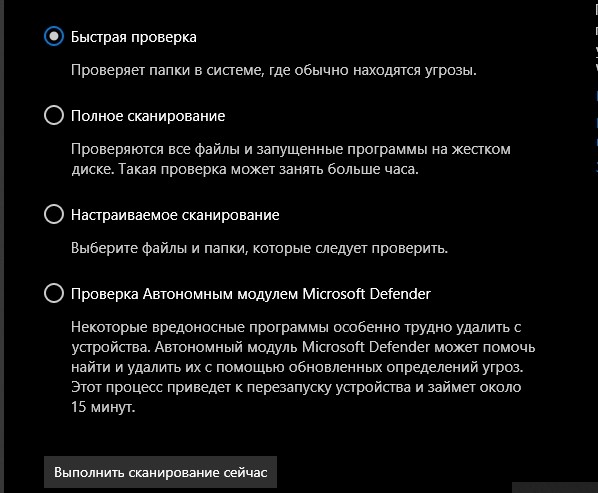
По завершении операции будет предложено избавиться от обнаруженных вирусов и угроз, в числе которых может оказаться ваш файл. Будьте к этому готовы.
Проверка места на диске
Если файл не угрожает безопасности компьютера, то обязательно проверьте количество свободного места на внутреннем накопителе. Возможно, данные не удается скопировать просто из-за отсутствия достаточного пространства.
На заметку. Вы можете освободить некоторое количество места, проведя удаление мусора встроенными средствами Windows или при помощи программ вроде CCleaner. 
Отключение сторонних средств безопасности
Также нельзя исключать, что файл распознан в качестве вредоносного одним из сторонних приложений. В частности, подобное случается, когда на компьютере установлен Kaspersky Internet Security, Avast или любой другой антивирус. Добавьте проблемный файл в список исключений в используемой программе, и тогда он спокойно переместится в нужную директорию. Но делайте это на свой страх и риск, так как он действительно может представлять опасность.
«Чистая» загрузка»
Наконец, стоит попробовать выполнить копирование в режиме «чистой» загрузки. Для этого нужно открыть приложение «Конфигурация системы», отключить все программы во вкладке «Автозагрузка» и перезапустить ПК.
Причины проблемы
Запрет на копирование и перемещение определенных файлов может быть вызван любым из следующих факторов:
- Файл является вредоносным, и инструмент безопасности пытается таким образом защитить данные пользователя;
- Файл был ошибочно заблокирован антивирусной программой;
- Недостаточно свободного места в каталоге назначения;
- Сбой системы.
Причина проблемы также указана в оповещении, которое содержит код ошибки 0x800700e1. Однако не стоит воспринимать эту информацию как истину, так как компьютер мог неправильно определить угрозу в заблокированном файле, и он совершенно безопасен.
Невозможно со 100% уверенностью сказать, сколько времени потребуется пользователю для устранения проблемы. Все зависит от того, что именно вызвало ошибку. Однако в любом случае мы предлагаем вам следовать хорошо разработанному алгоритму, включающему наиболее эффективные способы устранения проблемы.
Отключение защитника Windows
После выполнения инструкций попробуйте передать файл снова. Если операция прошла успешно, снова включите Windows 10 и перейдите к следующему шагу по устранению неполадок. Если ничего не изменилось, выполните сканирование системы. Как это сделать, будет описано ниже.
Внесение файла в список исключений
Если перемещение или копирование действительно было заблокировано Windows Defender, рекомендуется добавить проблемный файл в список исключений. Это позволит вам проводить любые манипуляции, не снижая при этом уровень защиты. Чтобы создать исключение, необходимо:
Теперь копирование, перенос и другие действия будут выполняться без проблем даже при работающем Защитнике Windows 10.
Сканирование ОС Windows и удаление файла
Несмотря на возможную ошибку Windows Defender, нельзя исключать, что файл действительно является вредоносным. В этом случае рекомендуется запустить проверку на вирусы:
- Выберите полное сканирование и запустите инструмент сканирования.
После завершения операции вам будет предложено избавиться от обнаруженных вирусов или угроз, которые могут включать ваш файл. Будьте готовы к этому.
Проверка места на диске
Если файл не угрожает безопасности компьютера, проверьте количество свободного места на внутреннем диске. Копирование данных может быть невозможным из-за недостатка места.
В качестве дополнения. Вы можете освободить немного места, удалив мусор с помощью встроенных инструментов Windows или таких программ, как CCleaner.
Отключение сторонних средств безопасности
Также возможно, что файл был определен как вредоносный одним из сторонних приложений. В частности, такие случаи происходят, когда на компьютере установлена Kaspersky Internet Security, Avast или другая антивирусная программа. Добавьте проблемный файл в список исключений используемого приложения, и он будет перемещен в нужный каталог. Но делайте это на свой страх и риск, так как это может быть опасно.
«Чистая» загрузка»
Ошибка 0x800700E1 является результатом работы Защитника Windows, который обычно предотвращает установку действительного программного обеспечения из-за особой осторожности. Кроме того, проблема может вызывать у вас опасения по поводу поврежденных системных файлов. Если что-то пойдет не так при переносе файлов с USB-накопителя на внешний жесткий диск, также может возникнуть путаница. Вы столкнетесь с несколькими способами устранения этой ошибки, такими как - отключение Защитника Windows, настройка в Regedit, изменение параметра политики.
Использование DISM Scan

Щелкните правой кнопкой мыши кнопку «Пуск» и выберите «Командная строка (администратор)», чтобы открыть командную строку высокого уровня.
В Администратор: Командная строка введите следующие команды.
Нажимайте Enter после каждой команды:
- DISM.exe / Онлайн / Чистый образ / Здоровье
- DISM.exe / Онлайн / Очистить образ / Восстановить здоровье
Важно. Когда вы выполняете эту команду, DISM использует Центр обновления Windows для развертывания файлов, необходимых для устранения повреждений.
Ноябрьское обновление 2021:
Теперь вы можете предотвратить проблемы с ПК с помощью этого инструмента, например, защитить вас от потери файлов и вредоносных программ. Кроме того, это отличный способ оптимизировать ваш компьютер для достижения максимальной производительности. Программа с легкостью исправляет типичные ошибки, которые могут возникнуть в системах Windows - нет необходимости часами искать и устранять неполадки, если у вас под рукой есть идеальное решение:

Чтобы закрыть окно «Администратор: командная строка», введите «Выход» и нажмите «Ввод».
Перезагрузите компьютер.
Отключение Security Suite

Защитник Windows или другой сторонний пакет может прервать процесс резервного копирования из-за ложной тревоги и кода ошибки запуска 0x800700E1 - это обычно вызвано неподписанными приложениями, взломанными исполняемыми файлами и изменениями игры.
Если вы абсолютно уверены, что эта конкретная проблема не вызвана вредоносным ПО или PuP, вы можете просто отключить Защитник Windows перед запуском резервного копирования, чтобы сканирование безопасности не запускало этот код ошибки.
Ряд заинтересованных пользователей подтвердили, что этот процесс работает в Windows 10. Если вы используете антивирусную программу сторонних производителей, отключите защиту в реальном времени или удалите программу безопасности и оставшиеся файлы.
CCNA, веб-разработчик, ПК для устранения неполадок
Я компьютерный энтузиаст и практикующий ИТ-специалист. У меня за плечами многолетний опыт работы в области компьютерного программирования, устранения неисправностей и ремонта оборудования. Я специализируюсь на веб-разработке и дизайне баз данных. У меня также есть сертификат CCNA для проектирования сетей и устранения неполадок.
Читайте также:

